Willkommen zu unserem kurzen Überblick über Android 8.1 auf dem ANBERNIC RG552. Finden Sie, dass Android 7.1 auf Ihrem RG552 ein bisschen… veraltet ist? Warum nicht ein Upgrade in Betracht ziehen? Dank des unabhängigen Entwicklers BlackSeraph ist es nun möglich, das System zu aktualisieren, um Ihre Erfahrung massiv zu verbessern!
Verbesserungen gegenüber dem Bestand
AOSP auf Android hat eine Reihe von Verbesserungen gegenüber der Standardinstallation, die eine Überlegung wert sind.
Verbesserte Leistung
Ein kürzlich durchgeführtes Update des AOSP-Builds hat das Gerät im Vergleich zur Stock-Firmware nur geringfügig übertaktet (um einige hundert MHz).
Es ist zwar kein „Game Changer“, aber es ermöglicht dem System mehr Leistung auf einer Vielzahl von Plattformen, die voll von Spielen sind, die „fast spielbar“ oder „mit Abstrichen spielbar“ sind, wie PSP, Sega Saturn und mehr.
Für diejenigen, die jeden Tropfen Energie aus ihrem System herausholen wollen, gibt es derzeit keine bessere Wahl.
Root-Zugang
Die von BlackSeraph entwickelte AOSP-Distribution enthält eine integrierte Magisk-Installation, ein sehr nützliches Werkzeug, um das Innenleben des Geräts zu entschlüsseln. So können Sie den Root-Zugriff auf das Gerät nach Belieben aktivieren und deaktivieren.
Mit Root-Zugriff öffnen Sie die Tür zu einer Reihe von Anwendungen, die normalerweise nicht auf dem System ausgeführt werden können.
Neuere Android-Version
Die Standardversion der RG552-Firmware ist Android 7.1. Heutzutage ist diese Version ziemlich alt – und während viele moderne Anwendungen sie unterstützen, gibt es einige wenige, die das nicht tun. Zum Beispiel:
- RetroArch Plus – Eine erweiterte Version von RetroArch, die mehr Kerne (Emulatoren) unterstützt
- AetherSX2 – Ein kürzlich veröffentlichter PS2-Emulator für Android, der sehr beliebt ist.
Diese Emulatoren unterstützen nur ein Minimum von Android 8. Glücklicherweise basiert der AOSP-Build auf Android 8.1. und macht diese bisher unzugänglichen Emulatoren nutzbar.
Apps
Im Gegensatz zur Standard-Firmware (mit Ausnahme des Mapping-Updates) verfügt AOSP über eine integrierte Screen-Mapping-Funktion. Drücken Sie einfach die Taste „F“ auf der Unterseite des Geräts, um es aufzurufen.
Dies ermöglicht Ihnen eine größere Kompatibilität mit Spielen. Zum Beispiel solche, die keine direkten Gamepad-Eingaben unterstützen und stattdessen nur die Touch-Steuerung auf dem Bildschirm verwenden.
Verbesserte Controller-Treiber
Die Bedienelemente des RG552 reichen für die meisten Anwendungen aus, aber bei Anwendungen wie Xbox Game Pass und GeForce Now kann es zu Problemen mit der Erkennung des Controllers kommen.
Dank der in diesem Build vorgenommenen Änderungen können die Bedienelemente des RG552 problemlos mit diesen Streaming-Anwendungen verwendet werden.
Steuerbare Ventilatoren
Ein herausragendes Merkmal des RG552 ist die Einführung der aktiven Kühlung. Um den leistungsstärkeren Chipsatz zu unterstützen, wurde ein Kühlsystem mit Lüfter und Kühlkörper implementiert.
Dies hat jedoch seinen Preis. Der Preis dafür ist, dass das Gerät passiv viel mehr Lärm erzeugt, als es ein lüfterloses Gerät jemals könnte.
Installationsanleitung
Diese Installationsanleitung gilt für Windows 10.
Bitte beachten Sie, dass Sie für den ersten Teil der Installation auch ein USB-A-zu-C-Kabel oder ein USB-C-zu-C-Kabel benötigen.
Bitte beachten Sie, dass dabei alle Daten, Apps und Spiele vom internen Speicher entfernt werden. Die Installation erfolgt auf eigene Gefahr und DroiX übernimmt keine Haftung für Schäden, die durch diese Firmware verursacht werden (Bugs etc.).
Erforderliche Dateien herunterladen
Zum Zeitpunkt des Schreibens wird jedes Update in zwei Formaten verteilt (Sie können diese Dateien erhalten, indem Sie die Patreon-Seite abonnieren):
- Saubere, vollständige Installation.
- Zum Zeitpunkt der Erstellung dieses Dokuments wird es normalerweise als AOSP-8.1-XXXXXXXX-UNOFFICIAL-RG552-Maskrom.7z bezeichnet. „XXXXXXXX“ ist das Datum.
- Ein Update, das über TWRP installiert werden kann (für den Fall, dass Sie eine bestehende AOSP-Installation auf eine neuere Version aktualisieren)
- Sie heißt etwa AOSP-8.1-XXXXXXXX-UNOFFICIAL-RG552-TWRP.7z.
Wenn Sie dies zum ersten Mal installieren, benötigen Sie nur die „MASKROM“-Datei(en).
Wenn diese Dateien eine Nummer am Ende haben (zum Beispiel: 001), bedeutet dies, dass es sich um ein geteiltes Archiv handelt. Um sie zu entpacken, benötigen Sie 7zip oder ein anderes Archivierungsprogramm.
Vergewissern Sie sich, dass sich alle Dateien im selben Ordner befinden, und extrahieren Sie dann die erste Datei (001). Sie erhalten dann eine .zip-Datei.
Vorbereiten des PCs
Die .zip-Datei enthält zahlreiche Tools, die für den Installationsprozess unerlässlich sind. Extrahieren Sie sie, und Sie werden etwa so etwas sehen:
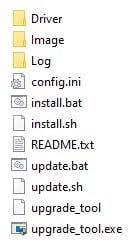
Bevor Sie irgendetwas tun, sollten Sie zunächst den Ordner„Driver“ öffnen. Darin befindet sich ein Dienstprogramm namens DriverInstall.exe. Führen Sie es aus.
Diese ausführbare Datei installiert automatisch alle erforderlichen Treiber, die es Ihrem PC ermöglichen, Ihr RG552 zu erkennen.
Sie können nun mit der Installation beginnen.
Flashen des RG552
Der eigentliche Installationsprozess für AOSP ist ziemlich einfach. Es ist nur wichtig, dass Sie die Installation korrekt durchführen und sie vollständig abschließen lassen. Wenn Sie die Installation nicht abschließen, kann es passieren, dass Sie Ihr Gerät beschädigen.
Schalten Sie zunächst den RG552 aus.
Schließen Sie nun das RG552 an Ihren Computer an. Vergewissern Sie sich, dass das RG552 an den USB-Anschluss und nicht an den Anschluss mit der Bezeichnung„DC“ angeschlossen ist.
Halten Sie nun die Lautstärketaste nach oben und die F-Taste gleichzeitig gedrückt, während Sie das Gerät einschalten. Sobald Sie das Gebläse hören, können Sie aufhören, die Tasten zu drücken.
Wenn Sie dies nicht richtig gemacht haben, befinden Sie sich im Android-Wiederherstellungsmenü. Schalten Sie das Gerät aus und versuchen Sie es erneut (Sie können die Lautstärketasten verwenden, um zur gewünschten Option zu navigieren, und dann die Einschalttaste drücken, um Ihre Auswahl zu bestätigen).
Wenn Sie dies richtig gemacht haben, bleibt der Bildschirm des Geräts schwarz, und der Windows-Geräte-Manager zeigt an, dass ein „Rockchip“-Gerät angeschlossen ist.
Jetzt müssen Sie nur noch auf die Batch-Datei install.bat klicken, die sich in dem zuvor entpackten Ordner befindet.
Diese Batch-Datei erkennt Ihr Gerät automatisch und führt die Installation durch. Je nach Ihren Sicherheitseinstellungen müssen Sie sie bei jedem Schritt erneut autorisieren. Das kann ein wenig mühsam sein, ist aber nicht schwierig.
Ziehen Sie das USB-Kabel nicht ab und unterbrechen Sie diesen Vorgang nicht.
Sobald die Installation abgeschlossen ist, wird die Batch-Datei geschlossen und Ihr RG552 neu gestartet.
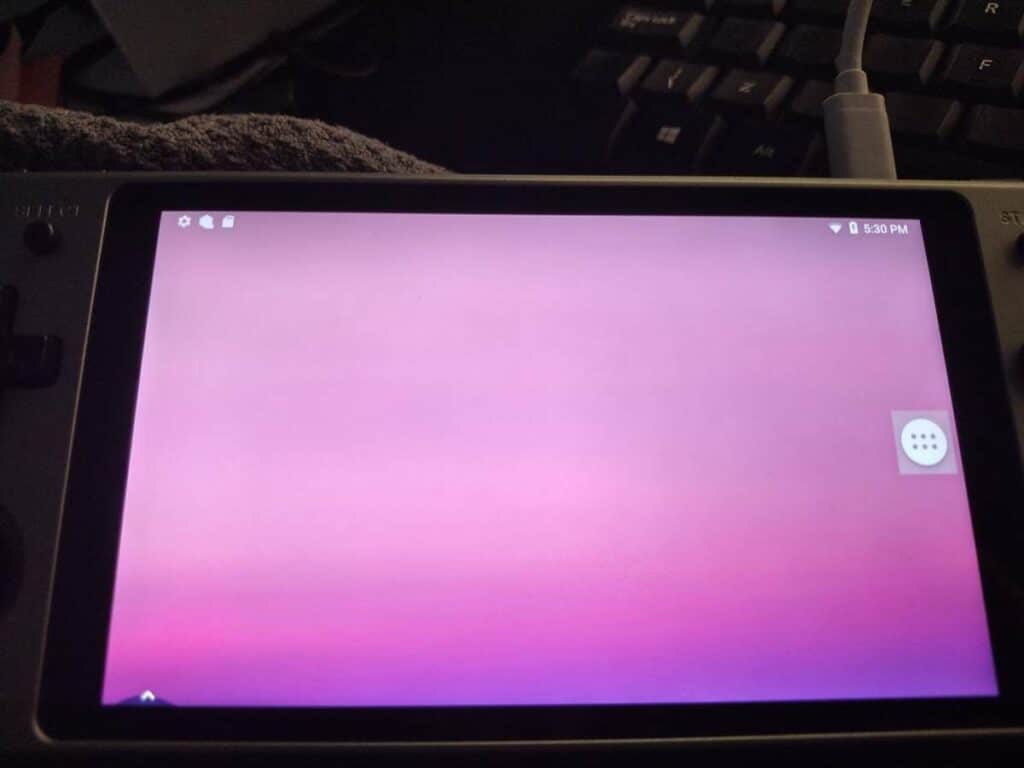
Herzlichen Glückwunsch! Sie haben jetzt Android 8.1 auf dem RG552!
Ein kurzer Hinweis: Die AOSP-Version enthält zum Zeitpunkt der Erstellung dieses Artikels keine Navigationsleiste. Anstelle dessen hat der Entwickler einige praktische Abkürzungen eingebaut.
Halten Sie die L1-Taste und die R1-Taste sowie die:
- Y-Taste – Zum Zurückgehen.
- X-Taste – Um nach HOME zu gehen.
- A-Taste – Zum schnellen Umschalten zwischen den letzten Anwendungen.
Installation von Magisk
Bevor Sie fortfahren, müssen Sie nur noch einen weiteren Schritt tun, nämlich die Magisk-App installieren/aktualisieren.
Dazu müssen Sie eine Verbindung zum Internet herstellen. Weitere Informationen zu diesem Verfahren finden Sie in unserer RG552-Einführungsanleitung. Die Benutzeroberflächen unterscheiden sich nur geringfügig, aber der Prozess ist ziemlich genau derselbe.
Sobald Sie mit dem Internet verbunden sind, führen Sie die Magisk-App aus. Wenn Sie aufgefordert werden, eine Berechtigung anzugeben, erteilen Sie diese. Ihr System wird neu gestartet, sobald es fertig ist.
Magisk wird nun installiert.
Installieren des Google Play Store
(Dieser Schritt setzt voraus, dass Sie Magisk wie im vorherigen Schritt vollständig installiert haben)
Bei AOSP sind standardmäßig keine Google Apps vorinstalliert. Dies trägt dazu bei, die Aufblähung deutlich zu verringern.
Das bedeutet aber auch, dass Sie keinen Zugang zum Google Play Store haben. Für Benutzer, die ihre Anwendungen direkt über .apk installieren, ist dies kein Problem. Für diejenigen, die die Benutzerfreundlichkeit und den Komfort des Play Stores bevorzugen, gibt es jedoch eine Möglichkeit, diese Funktionalität wiederzuerlangen.
Sie müssen das neueste OpenGapps ARM64 8.1 Pico-Paket installieren
Sie können dies über diesen Link tun: https://opengapps.org/
Stellen Sie sicher, dass die folgenden Parameter ausgewählt sind:
- Plattform: ARM64
- Android: 8.1
- Variante: Pico
Sie werden eine .zip-Datei herunterladen. Extrahieren Sie sie nicht, sondern übertragen Sie sie auf Ihren RG552.
Sie können dies auf verschiedene Weise tun. Wir persönlich haben einen USB-Stick und einen USB-C-Adapter verwendet und die Datei dann rüberkopiert. Sie können auch eine microSD-Karte verwenden, wenn Sie dies wünschen.
Wahrscheinlich können Sie sogar einen Browser per .apk installieren und ihn dann direkt auf das Gerät herunterladen.
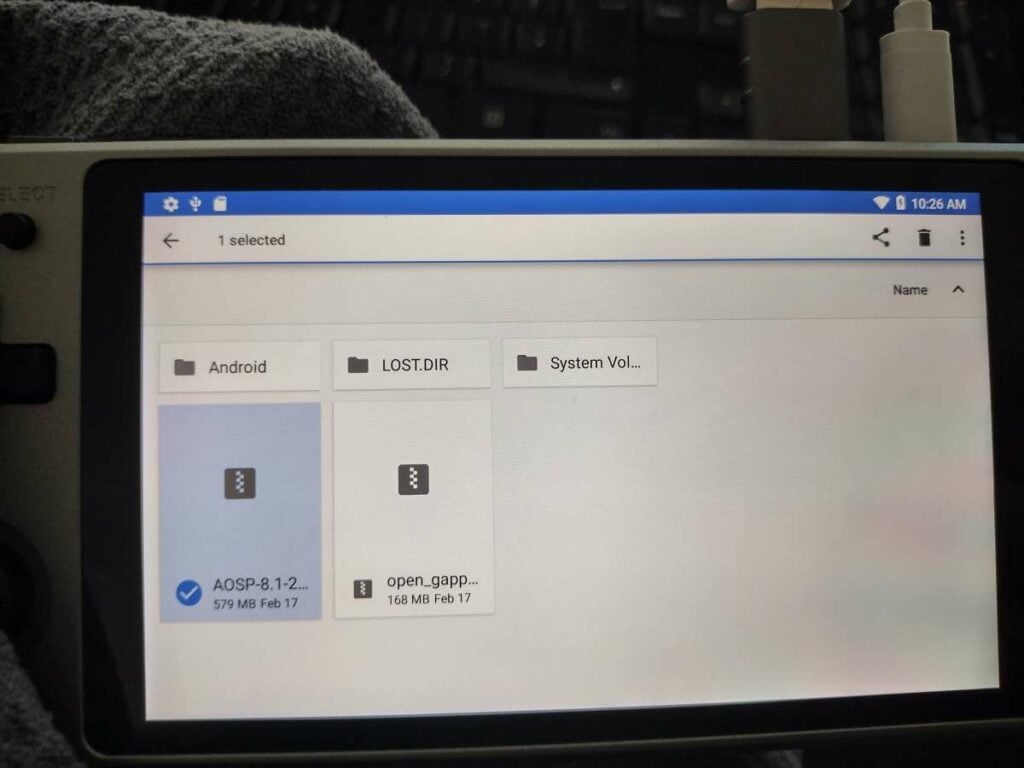
Wir empfehlen außerdem, die Datei in das Download-Verzeichnis des Geräts zu kopieren, um sie im nächsten Schritt schnell und einfach zu finden.
Eingabe von TWRP
Nachdem Sie die Datei kopiert haben, öffnen Sie die Magisk-App. Klicken Sie dann auf den Pfeil oben rechts. Wählen Sie Reboot to Recovery.
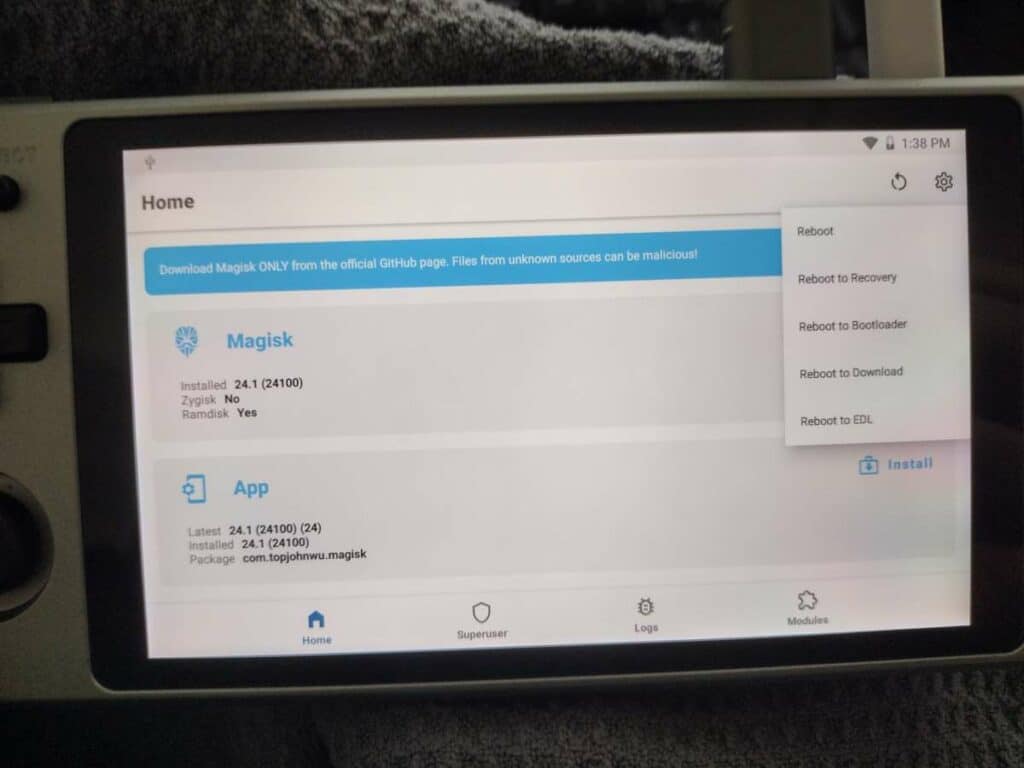
Sie booten dann in TWRP. Fahren Sie mit der Ersteinrichtung fort und wählen Sie dann Installieren.
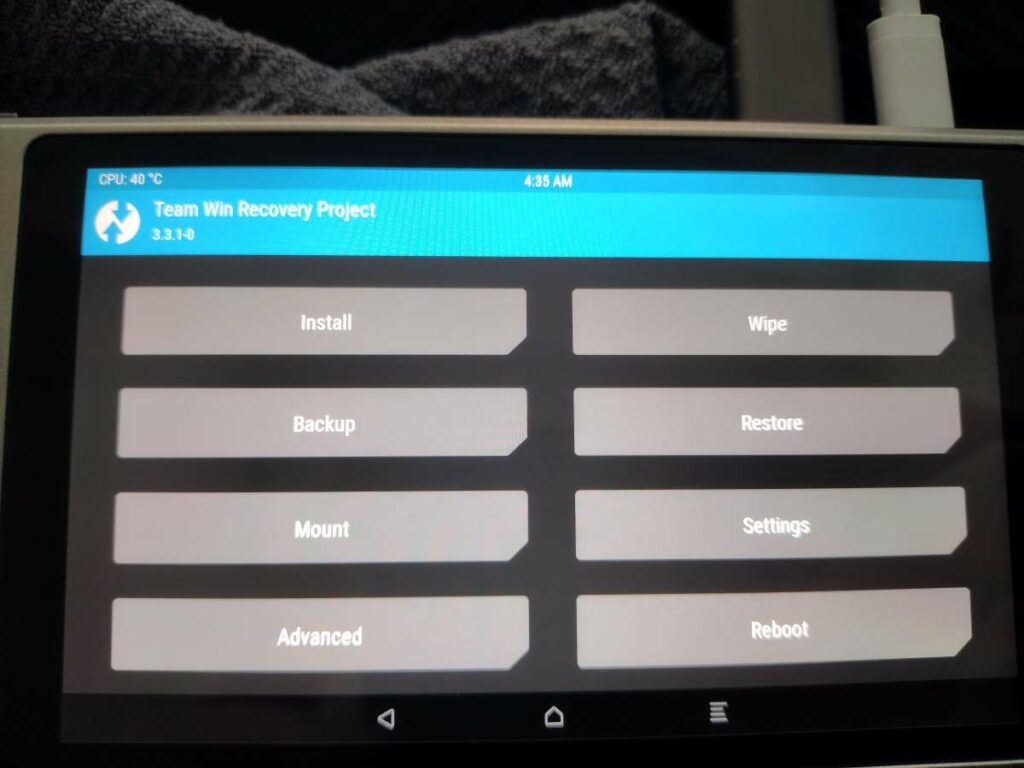
Standardmäßig sucht das Gerät in Ihrem Download-Verzeichnis nach Zip-Dateien. Wenn Sie die Dateien jedoch an einem anderen Ort gespeichert haben, müssen Sie sie wiederfinden.
Wählen Sie die heruntergeladene open_gapps.zip-Datei aus und wählen Sie dann Bild installieren. Sie werden aufgefordert, die Installation zu bestätigen, und dann wird sie automatisch ausgeführt.
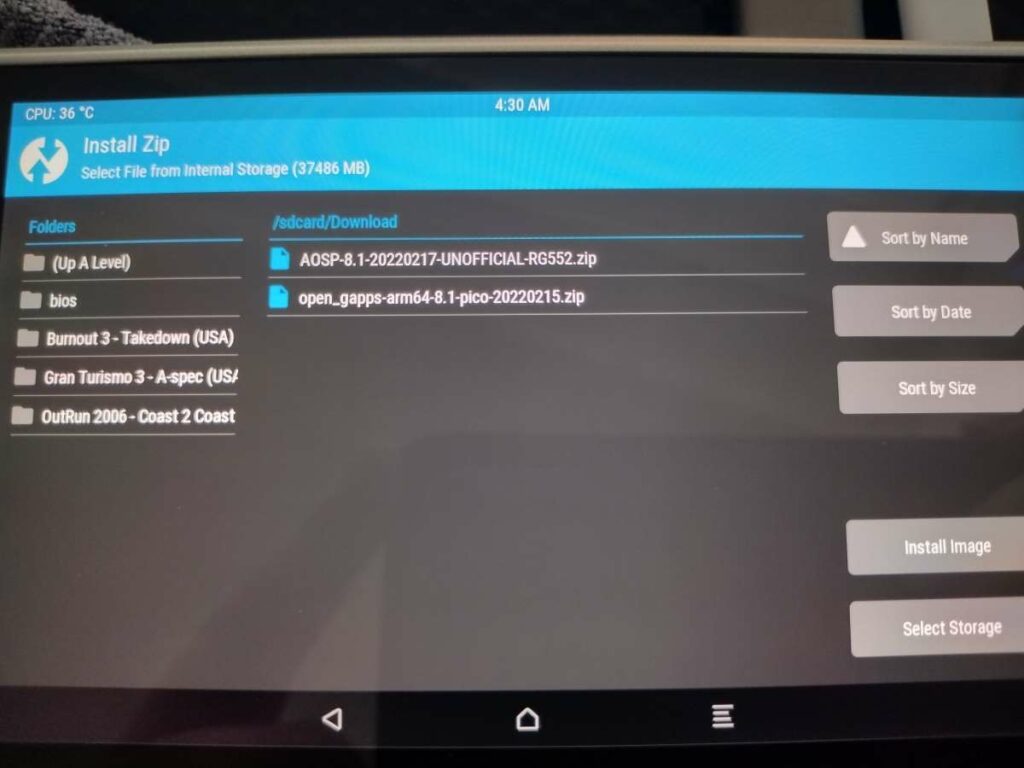
Starten Sie das Gerät neu, sobald es fertig ist (oder stellen Sie es so ein, dass es automatisch neu startet), und die Google Play Store-App sollte nun installiert sein.
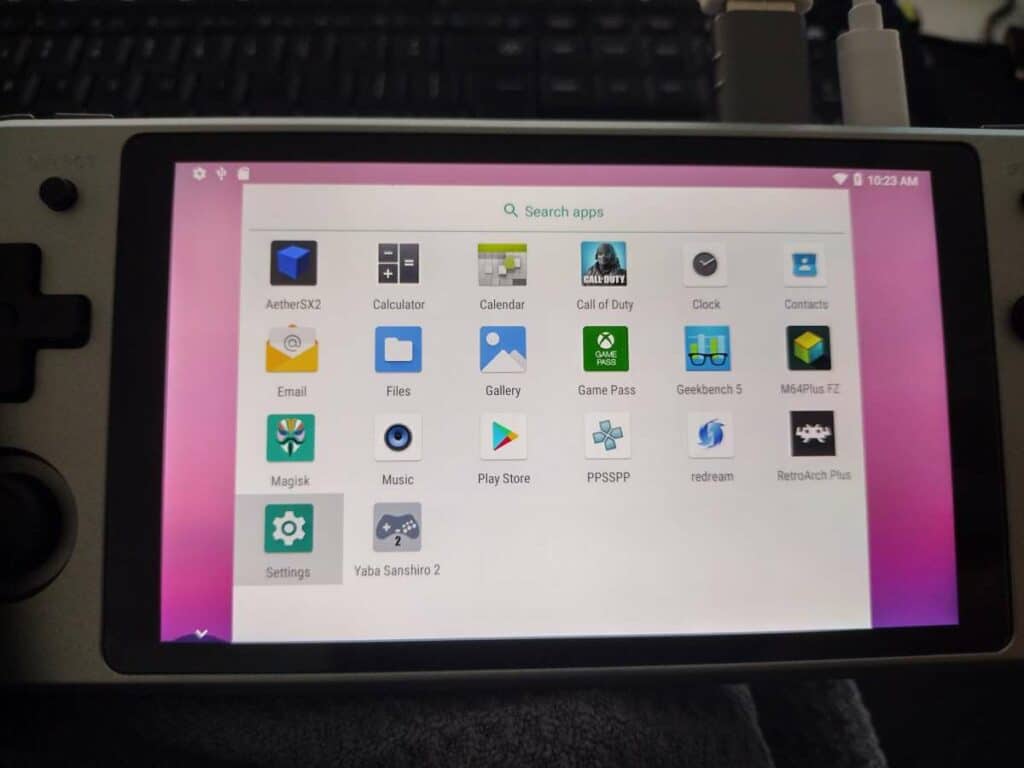
Nachdem Sie sich wie gewohnt im Play Store angemeldet haben, sollten Sie nun in der Lage sein, alle Arten von Apps herunterzuladen. Emulatoren, Streaming-Dienste oder sogar native Android-Spiele!










